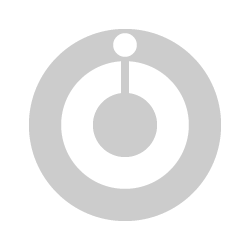- Мтс роутер wifi 4g 833f настройка
- Описание роутера
- Что внутри коробки
- Внешний вид роутера
- Таблица: технические характеристики 4G роутера МТС
- Мтс 833f сброс настроек
- Настройка 4G-роутера от МТС
- Включаем роутер и подключаем его к ПК
- Вход в веб-интерфейс роутера
- Описание вкладок интерфейса
- Настройка беспроводной сети
- Таблица: достоинства и недостатки роутера
- Сброс настроек роутера: способы и последствия
- 4G Wi-Fi роутер МТС 833FT — отзывы
- Не плохое оборудование
- кое что он может!
- Напрасная трата денег!
- работает иладно
- Ужасный интернет и плохой роутер.
- Не советую покупать.
- Только роутер и спасает!
Мтс роутер wifi 4g 833f настройка
На этой странице мы расскажем, что представляет собой устройство, как оно работает, для чего требуется, а также ниже вы найдете обзор всех моделей 4G-роутеров МТС с ценами и инструкциями.
Наверняка вы уже знаете, что wi-fi роутеры, или маршрутизаторы предназначены для передачи интернет-сигнала по радиоканалу («по воздуху»). Все привыкли к тому, что дома интернет-кабель подключается к роутеру, который «раздает» сигнал на компьютер, ноутбук, смартфон, иногда даже телевизор. Однако так поступать можно не только с кабельным интернетом, но и с мобильным, тем более, что скорость современного 4G позволяет это делать. Даже с сигналом предыдущего поколения — 3G — wi-fi-роутеры, в т. ч. и от МТС, уже работали и были очень популярны. А с ростом скорости интернет-соединения мобильный интернет начал составлять серьезную конкуренцию кабельному.
4G wifi роутер — это небольшое устройство со встроенным модемом, поддерживающим формат 4G. В него устанавливается SIM-карта со специальным тарифом, как правило, с ограничением объема трафика.
Роутеры мобильны, то есть имеют аккумуляторы, способные заряжаться, что позволяет их легко брать с собой туда, где невозможно подключиться к электросети. Стоит отметить, что в случае отсутствия сети 4G роутер будет продолжать работать с сигналом 3G, а это значит, что интернет будет «ловить» практически везде в зоне покрытия вышки оператора.
Возможно, вы всегда мечтали работать с ноутбуком не в душном офисе, а на лужайке в парке? С 4G-маршрутизатором это станет реальностью!
Резонно спросить, чем такой роутер будет отличаться от обычного смартфона, который тоже можно использовать в качестве точки доступа и подключить к нему не только смартфон, но и компьютер?
- Во-первых, смартфон при долгой работе в этом режиме перегревается и быстро теряет заряд.
- Во-вторых, на SIM-карты для мобильных модемов и роутеров можно подключить более выгодный тариф. В этом случае роутер можно просто положить в карман и пользоваться интернетом на смартфоне с него, экономя трафик основной «голосовой» симки.
- В-третьих, роутеры будут лучше справляться с задачей раздачи интернета — ведь это их основная функция.
- Ну и в-четвертых, роутеры имеют встроенный усилитель сигнала и антенну, поэтому интернет через них будет более быстрый и стабильный.
Описание роутера
Девайс можно приобрести на сайте официального магазина оператора. На начало 2021 года роутер 4G стоит 3300 рублей. Изначально он прошит только под МТС — с другими мобильными сетям гаджет работать не будет.
Приобретать роутеры следует в официальных магазинах «МТС» либо на сайте оператора
Что внутри коробки
В упаковке должны быть такие комплектующие:
В коробке вы дополнительно найдёте руководство по использованию, зарядное устройство и «симку»
Внешний вид роутера
Практически все модели роутеров от оператора «МТС», в том числе и гаджет «4G Wi-Fi роутер 874FT», чёрного цвета. Корпус выполнен из пластика — очень компактный. Но минус в том, что на нём остаются отпечатки пальцев — приходится постоянно протирать, чтобы он выглядел опрятно.
Обычно роутеры 4G от оператора «МТС» выполнены в чёрном цвете
На передней и боковых панелях модели 874FT, а также внутри неё расположены такие элементы:
- Кнопка включения питания с индикатором уровня батареи.
- Разъём micro-USB для подключения к персональному компьютеру и зарядки аккумулятора роутера.
- Кнопка включения режима WPS.
- Индикатор WPS.
- Индикатор сети Wi-Fi.
На передней и боковых панелях роутера расположены кнопка для включения девайса и клавиша WPS
Таблица: технические характеристики 4G роутера МТС
| Параметр | Значение |
| Размер (д/ш/в) | 86 x 56 x 15 мм |
| Вес | 83 г |
| Стандарты сотовой связи | GSM/UMTS/LTE |
| Интернет | GPRS, EDGE, UMTS, LTE |
| Скорость передачи данных в сетях 2G | до 384 кбит/с |
| Скорость передачи данных в сетях 3G | до 42 Мбит/с |
| Скорость передачи данных в сетях LTE | до 150 Мбит/с |
| Беспроводное соединение Wi-Fi | 802.11a/b/g/n |
| Максимальное число устройств | 10 |
| Разъёмы | microUSB |
| Поддержка версий Windows | 7/8/8.1/10 |
| Поддержка версий MAC OS | 10.9/10.10/10.11/10.12/10.13 |
| Объём встроенной памяти | 2+1 Гб (ПЗУ+ОЗУ) |
| Тип карты памяти | microsd, sd, mmс, ms duo и т. д. |
| Аккумулятор | Li-ion 2300 мА*ч |
| Время работы в режиме ожидания | до 400 часов |
| Время работы в режиме передачи данных | до 8 часов |
Мтс 833f сброс настроек
ZTE MTS 837F (MF79) | ZTE MTS 836F (MF833T Билайн)
– обсуждение
» 4G/LTE Modem | LTE/UMTS/HSUPA/HSPA+/GPRS/EDGE | MicroSD: ДаGB
Сообщение отредактировал WinSSLioN
странно но там папки с дровами пустые.. кроме папки drivers\64bit\WNET\, файлы zterndis.cat и zterndis.inf, судя по названию дрова под режим NDIS
а дрова под другие композиции есть у кого нить ? повис сейчас на USB\VID_19D2&PID_0534&REV_0100&MI_01 USB\Class_ff&SubClass_ff&Prot_ff USB-LOG
Сообщение отредактировал 2319095
кому интересно) фото внутренностей
Модель837F по МТС Версия ПОWEB_MTSRUS837FV1.0.0B02 Версия ПО устройстваBD_MTS837FV1.0.0B02 Версия оборудования837F.H01
вот что на микрухах 1. ZX297520 0109 TGU702.00 1614/FC222100
Сообщение отредактировал 2319095
повис сейчас на USB\VID_19D2&PID_0534&REV_0100&MI_01 USB\Class_ff&SubClass_ff&Prot_ff USB-LOG
действия) воткнул) пределился. морда работает открыл унлокер, жму лупу) переключилась композиция сначала определились и устаровились такие устройства, в разделе портов USB\VID_19D2&PID_0256&MI_00 USB\Class_ff&SubClass_ff&Prot_ff DL1 Interface (COM57)
USB\VID_19D2&PID_0256&MI_01 USB\Class_ff&SubClass_ff&Prot_ff DL2 Interface (COM56)
далее он снова переключился, и появились такие устройства.. дрова сам не находит USB\VID_19D2&PID_0534&REV_0100&MI_01 USB\Class_ff&SubClass_ff&Prot_ff USB-LOG
Настройка 4G-роутера от МТС
Вне зависимости от модели роутера 4G подключение и настройка проводятся по одному принципу. Сетевые гаджеты от оператора, как правило, не нуждаются в первичной настройке. Просто включаем девайс и подключаемся к сети через смартфон и ПК — интернет тут же появится.
Включаем роутер и подключаем его к ПК
Чтобы девайс заработал и соединился с компьютером, выполните такие шаги:
- Предварительно зарядите батарею устройства.
- Снимите заднюю панель роутера — для этого надавите немного на её нижнюю часть. Достаньте батарею, вставьте в слот «симку» (ту, что идёт в комплекте — с другими гаджет не будет работать так, как надо).
- Вставьте заднюю панель обратно — должен прозвучать щелчок.
Вытащите крышку роутера, чтобы получить доступ к слоту для «симки»
На сетевой панели отыщите название роутера и подключитесь к его сети
На боковой панели роутера должен быть разъём для кабеля USB
Двойное нажатие на WPS вызовет на экране пароль от точки доступа
Достаньте батарею, чтобы посмотреть на этикетку и найти там информацию для авторизации
Вход в веб-интерфейс роутера
Для настройки сетевого устройства нужно зайти в его личный кабинет. Сделать это можно через любой браузер:
- В строке на навигации напишите адрес 192.168.8.1 и для быстрого перехода нажмите на Enter. Можно также вставить и этот адрес в строку: https://connect.manager/.
Введите адрес 192.168.8.1 в строку
Войдите в интерфейс с помощью слова admin
Открыть интерфейс можно также следующим образом:
- Когда соедините роутер и ПК с помощью кабеля, откройте «Проводник» (главную страницу со списком съёмных и встроенных накопителей).
Отыщите на главном экране «Проводника» диск MTS
Описание вкладок интерфейса
Личный кабинет сетевого девайса от оператора имеет фирменный бело-красный стиль. В нём всего пять вкладок. Опишем каждую по отдельности:
- На главной странице размещена общая информация по соединению: использованный трафик (пункт «Получено/Отправлено»), длительность текущего сеанса, а также режим WLAN (включён/отключён) и количество юзеров (девайсов), которые сейчас сидят в сети. Через меню «Общий доступ» вы сможете просматривать содержимое своей флешки, которую вставили в роутер.
На вкладке «Главная» расположена информация по текущему сеансу подключения
В разделе «Статистика» находится детальная информация по трафику и подлючённым пользователям
Через вкладку SMS можно отправлять и получать текстовые сообщения на номер «симки»
В «Мобильном соединении» можно установить тип подключения
В настройках безопасности указывается государство
В личном кабинете роутера вы можете включить или отключить «Брандмауэр» сети
В «Виртуальном сервере» добавляются новые серверы, которые не имеют физической машины в основе
В настройках технологии UPnP можно включать или выключать указанную опцию для объединения всех электрических приборов в квартире в одну сеть
Если вы хотите узнать детали касательно вашего роутера, зайдите в раздел «Информация об устройстве»
Настройка беспроводной сети
В первом блоке WLAN пользователь может изменить параметры своей сети «Вай-Фай» (если нужно, поменять пароль от точки, её название и прочее):
- Перейдите в блок с основными настройками. В первом поле SSID вбейте любое имя — это будет название вашей точки доступа «Вай-Фай». Именно его вы будете искать в списке доступных сетей, когда захотите подключиться к точке на том или ином девайсе (компьютере, планшете, телефоне, телевизоре и т. д.). Название должно состоять из английских букв. Допускаются цифры и некоторые символы, например, нижнее подчёркивание.
В основных настройках меняется имя и пароль точки доступа
Таблица: достоинства и недостатки роутера
| Плюсы | Минусы |
| Мобильность. Роутер можно взять с собой в поездку, так как он оснащён аккумулятором. Кроме того, он компактный (легко помещается даже в карман). Условия тарифа во время путешествий будут действовать по всей России. | Отсутствие фильтрации по сайтам. Нельзя ограничить доступ к опасным ресурсам. |
| Перевод ПО на русский язык. В интерфейсе для настройки роутера легко разобраться. | Довольно высокая стоимость и роутера, и тарифа. |
| Отсутствие необходимости настраивать девайс. Его нужно только зарядить и включить, а после этого подключиться к точке доступа обычным способом с любого устройства (смартфон, планшет, ПК и т. д.). | Большой пинг в играх. |
| Дополнительные опции, включая технологии UPnP, ALG SIP и другое. | Небольшой радиус действия сети. |
| Автоматический переход между типами мобильной сети: 2G, 3G и 4G. | Нагревание роутера. Если сигнал слабый, роутеру придётся работать в усиленном режиме — контакты будут перегреваться. |
| Хороший приём сигнала и быстрая скорость интернета при условии, что вы находитесь в зоне стабильного покрытия. | |
| Отсутствие необходимости покупать модем. «Симка» вставляется уже в сам роутер, который оснащён внутренней антенной. |
Сброс настроек роутера: способы и последствия
Рано или поздно, каждый, кому хоть немного интересен компьютер, все-таки доберется до панели управления роутера. Неважно, было ли это сделано из любопытства или же с целью настроить порты и отфильтровать трафик. Важно лишь то, что после большинства таких манипуляций интернет пропадает, оставляя гореть только светодиод питания. В этой ситуации очень поможет сброс настроек роутера. Как это сделать и чем это полезно?
- Роутер перестал работать на полную мощность.
- Есть подозрения на атаки извне.
- После манипуляций в панели управления роутер перестал подавать признаки жизни.
- Смена провайдера или перенастройка.
- Сброс также поможет в случае утери пароля.
4G Wi-Fi роутер МТС 833FT — отзывы
Не так давно приобрёл модем 4G Wi-Fi роутер 833FT от МТС. Так как живу в черте города в частном доме. В моём районе на данный момент нет технической возможности подключить скоростной проводной интернет. За всё.
Не плохое оборудование
Мы этот WiFi роутер приобрели 1 год назад. В общем живём мы в Омской области, в деревни. С интернетом у нас плохо, да и связь не особо. Поехали мы с мужем в город. Я захотела.
кое что он может!
Необходим был мобильный интернет для планшета без симки. На рынке стали появляться подобные роутеры, брендированные под операторов связи. Изготовители в основном zte и huawei, кстати последний явно дороже. Итак приобрел, сразу же начал тестить, скайп.
Напрасная трата денег!
Мы проживаем в поселке городского типа в частном доме и с интернетом здесь все время были проблемы! Проводной интернет не одна компания не проводит, да я их и понимаю-это вообще не целесообразно. Сначала мы пользовались.
работает иладно
пользуемся роутером около трех мес. Не каких претензий не было, но начал быстро садится. Диаметр лова сигнала большой, сигнал получает телефон во дворе, когда роутер находиться в доме. Ребенок уронил роутер в воду, несколько дней.
Ужасный интернет и плохой роутер.
Интернет ужасен, о видеоиграх говорить даже не стоит. Сам роутер выглядит ущербно, такой стыдно показать не только людям, но и
Не советую покупать.
Купил себе этот Wi-Fi роутер 3 года назад только из за низкой стоимости, и сильно пожалел об этом. Скорость соединения была по началу нормальная, до 90 мегабит в секунду, но спустя 3 месяца наглый провайдер.
Только роутер и спасает!
Всем привет! Хотелось бы с вами поделиться моей находкой и спасением для тех у кого плохой интернет. Роутер мне подарили, по слухам знаю что вроде как он стоит порядка 3000 рублей. Живу я в.